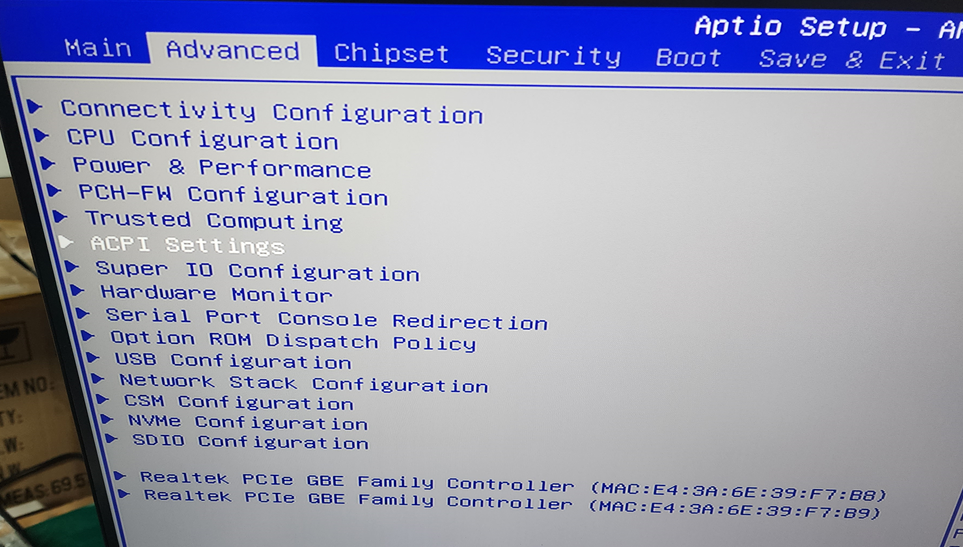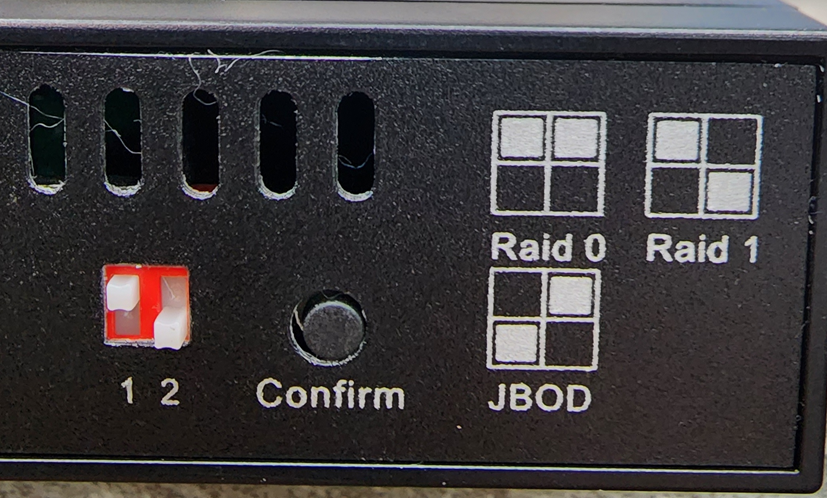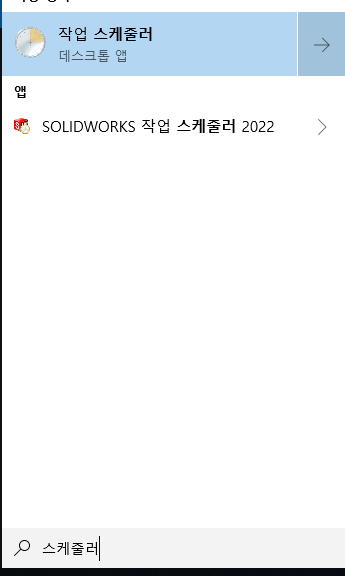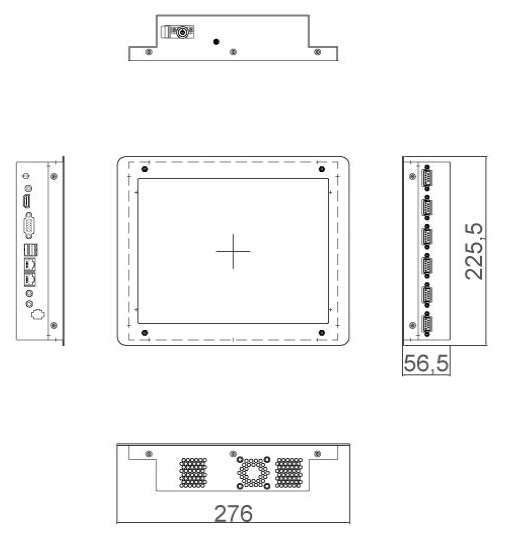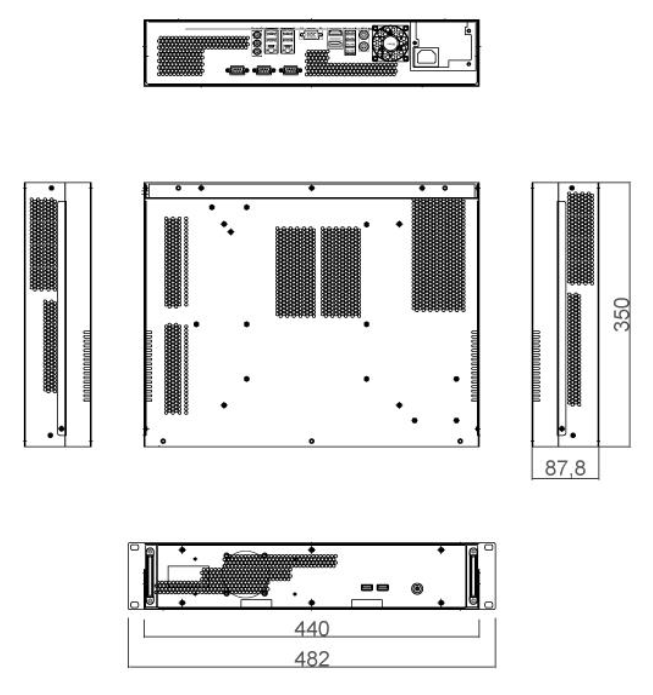LVDS는 디스플레이에서 잘 출력되는데, HDMI와 RGB를 장착하면 디스플레이 화면이 나오지 않을 시,아래와 같이 점퍼를 변경해보세요. 위 사진과 같이 점퍼위에 작은글씨로 LVDS EN 이라고 적혀있습니다.기본 설정값은 LVDS EN 설정으로 되어있습니다. (아래 확대사진 참고) 그럼 HDMI 와 RGB를 사용하시려면 아래사진과 같이 점퍼를 왼쪽으로 옮겨주세요.위처럼 왼쪽으로 옮기시면 이제 HDMI와 RGB (VGA)가 정상 출력됩니다.다시 LVDS 출력을 원하시면, 처음 상태로 변경하시면 됩니다. 단) 꼭 전원이 뺀 상태에서 점퍼를 옮기시고, 전원을 인가해주세요 !